7 Möglichkeiten, das Problem zu beheben, dass Apple Music Family Sharing nicht funktioniert

Mit der Familienfreigabefunktion von Apple Music können Sie ein Apple Music-Abonnement mit bis zu sechs Familienmitgliedern teilen. Das bedeutet, dass jeder in einer Familie seine eigene persönliche Musikbibliothek erstellen und Millionen von Songs, Alben oder Playlists anhören kann, und das alles zu einem kleinen Preis von 16,99 $ pro Monat.
Obwohl diese Funktion eine großartige Möglichkeit bietet, etwas Geld zu sparen, beschweren sich viele Benutzer darüber, dass Apple Music Family Sharing auf ihren Apple-Geräten nicht funktioniert. Wenn auch Sie mit dem gleichen Problem konfrontiert sind, machen Sie sich keine Sorgen! In diesem Artikel zeige ich Ihnen einige Lösungen zur Behebung des Problems.
- Stellen Sie sicher, dass Sie Apple Music Family abonniert haben
- Überprüfen Sie, ob die Apple Music-Freigabe für Ihre Familie aktiviert ist
- Stellen Sie sicher, dass Sie für die Familienfreigabe die richtige Apple-ID verwenden
- Überprüfen Sie die Systemstatusseite von Apple
- Entfernen Sie Ihre Familienmitglieder und fügen Sie sie erneut hinzu
- Melden Sie sich ab und erneut mit Ihrer Apple-ID an
- Kontakt Apple-Support
1. Stellen Sie sicher, dass Sie Apple Music Family abonniert haben
Eine der ersten Voraussetzungen für die Freigabe Ihres Apple Music-Abonnements über Family Sharing ist, dass Sie den Familienplan von Apple Music abonniert haben . Um zu überprüfen, ob Sie ein Abonnement haben, oder um zu erfahren, wie Sie Ihren Einzelplan auf einen Familienplan upgraden können, führen Sie die folgenden Schritte aus:
- Starten Sie die Einstellungen- App.
- Tippen Sie auf Apple-ID- Banner → Abonnements → Apple Music oder Apple One .
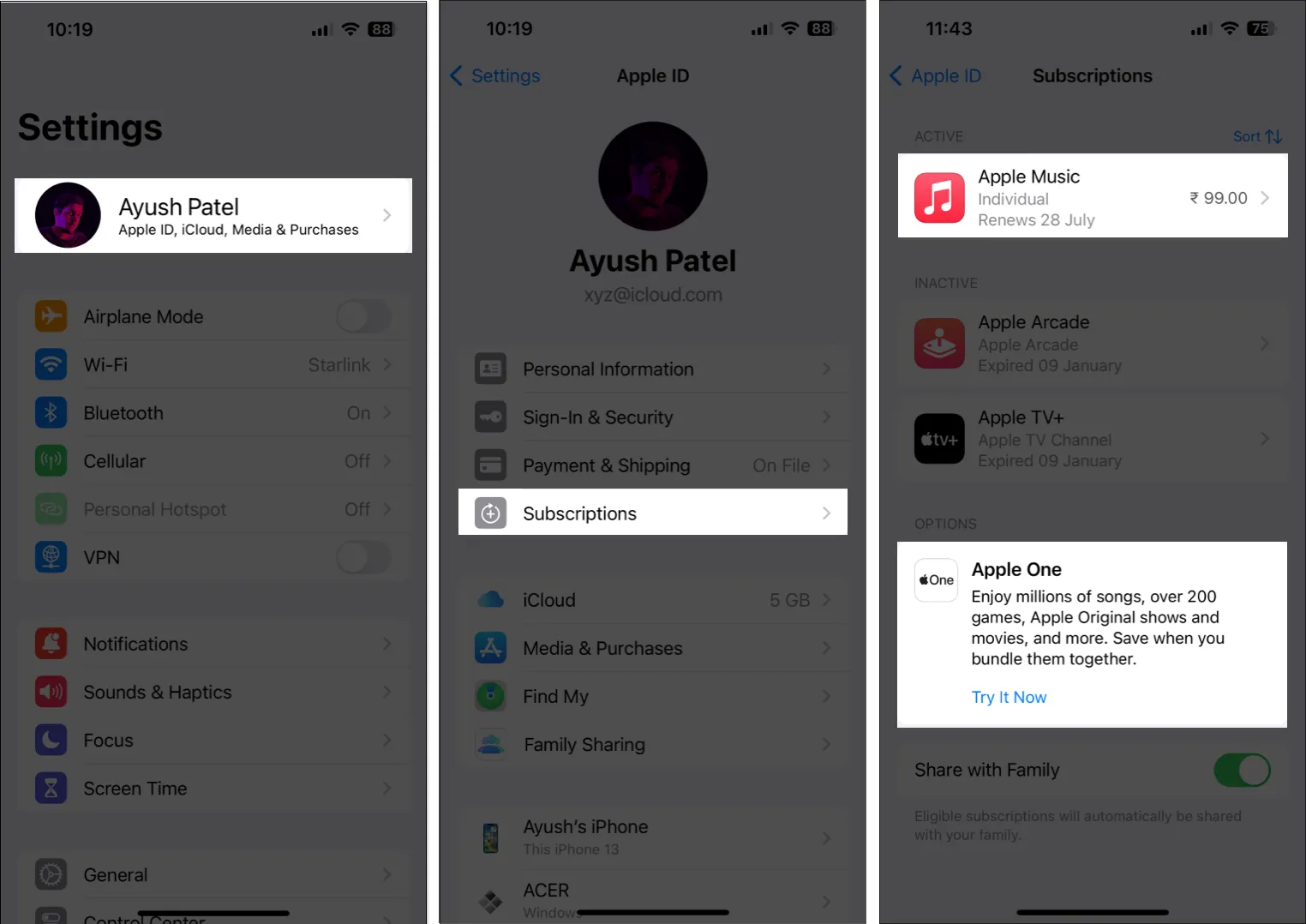
- Überprüfen Sie, ob auf der Karte für Apple Music „Familie“ steht, um sicherzustellen, dass Sie ein Abonnement haben. Falls „Individuell“ angezeigt wird, tippen Sie auf „Alle Pläne anzeigen“ .
- Wählen Sie aus der Liste der Apple Music-Pläne „Familie“ aus .
- Authentifizieren Sie die Transaktion, indem Sie auf den Netzschalter doppelklicken.
Einige Benutzer müssen je nach ihren Einstellungen möglicherweise Face ID oder Touch ID verwenden.

2. Überprüfen Sie, ob die Apple Music-Freigabe für Ihre Familie aktiviert ist
Wenn Sie Apple Music Family abonnieren oder ein Upgrade darauf durchführen, nimmt Ihr Apple-Gerät es automatisch in die gemeinsamen Abonnements Ihrer Familie auf. Wenn Sie es jedoch versehentlich deaktivieren, funktioniert Apple Music Family Sharing nicht. Um zu überprüfen, ob diese Funktion auf Ihrem Gerät aktiviert ist, führen Sie die folgenden Schritte aus:
- Gehen Sie zu Einstellungen → Familie → Abonnements .
- Tippen Sie auf Abonnements verwalten .
- Aktivieren Sie „Mit Familie teilen“ .
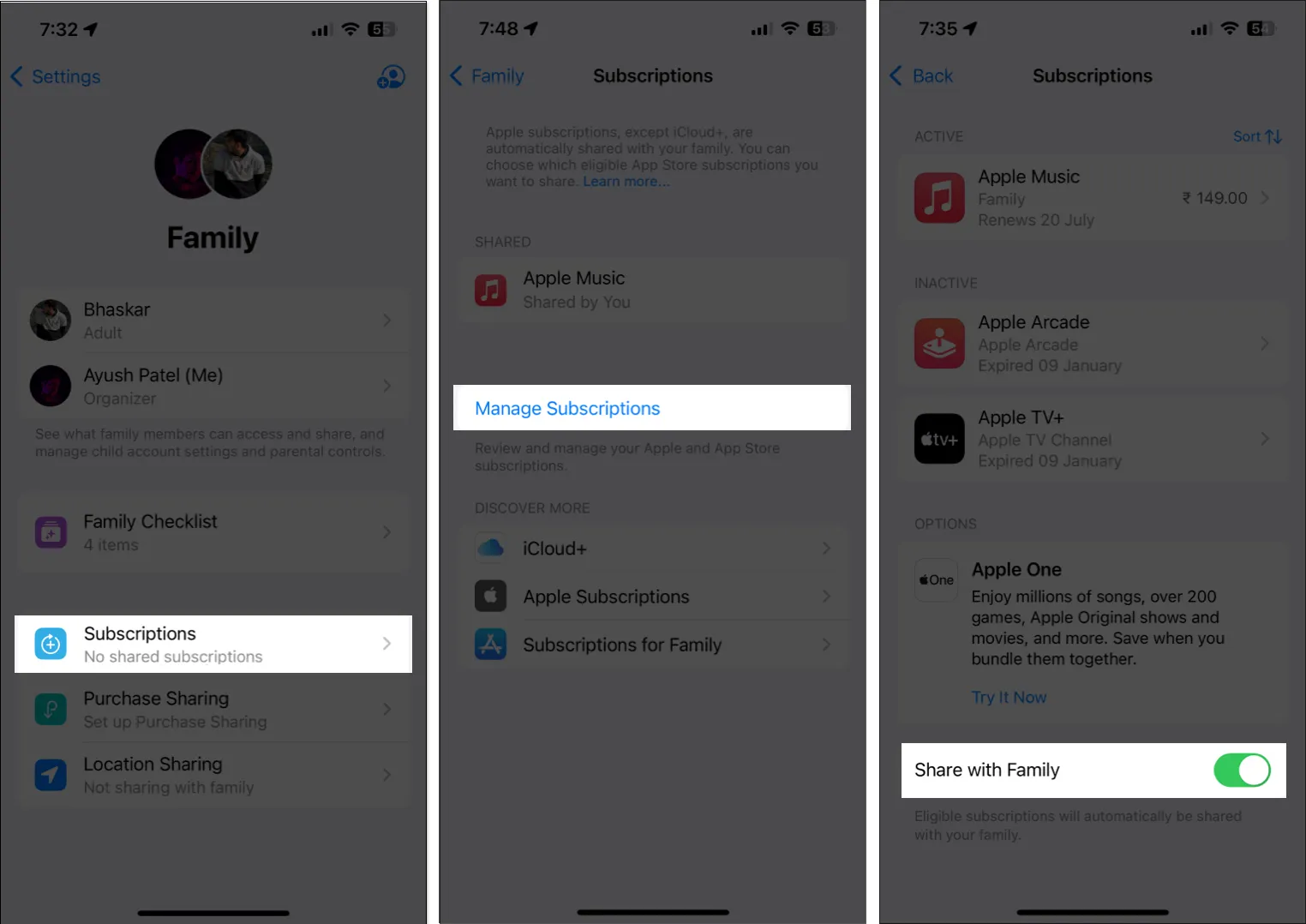
3. Stellen Sie sicher, dass Sie für die Familienfreigabe die richtige Apple-ID verwenden
Falls Sie mehrere Apple-IDs zur Verwendung auf Ihrem Gerät erstellt haben, müssen Sie sicherstellen, dass Sie dieselbe Apple-ID für Familienfreigabe und Medien und Einkäufe verwenden. So können Sie dies schnell auf Ihrem iPhone überprüfen.
- Gehen Sie zu Einstellungen → Familie .
- Wählen Sie Ihr Profil aus (das mit der Aufschrift „Organisator“).
- Notieren Sie sich die von Ihnen verwendete Apple-ID.
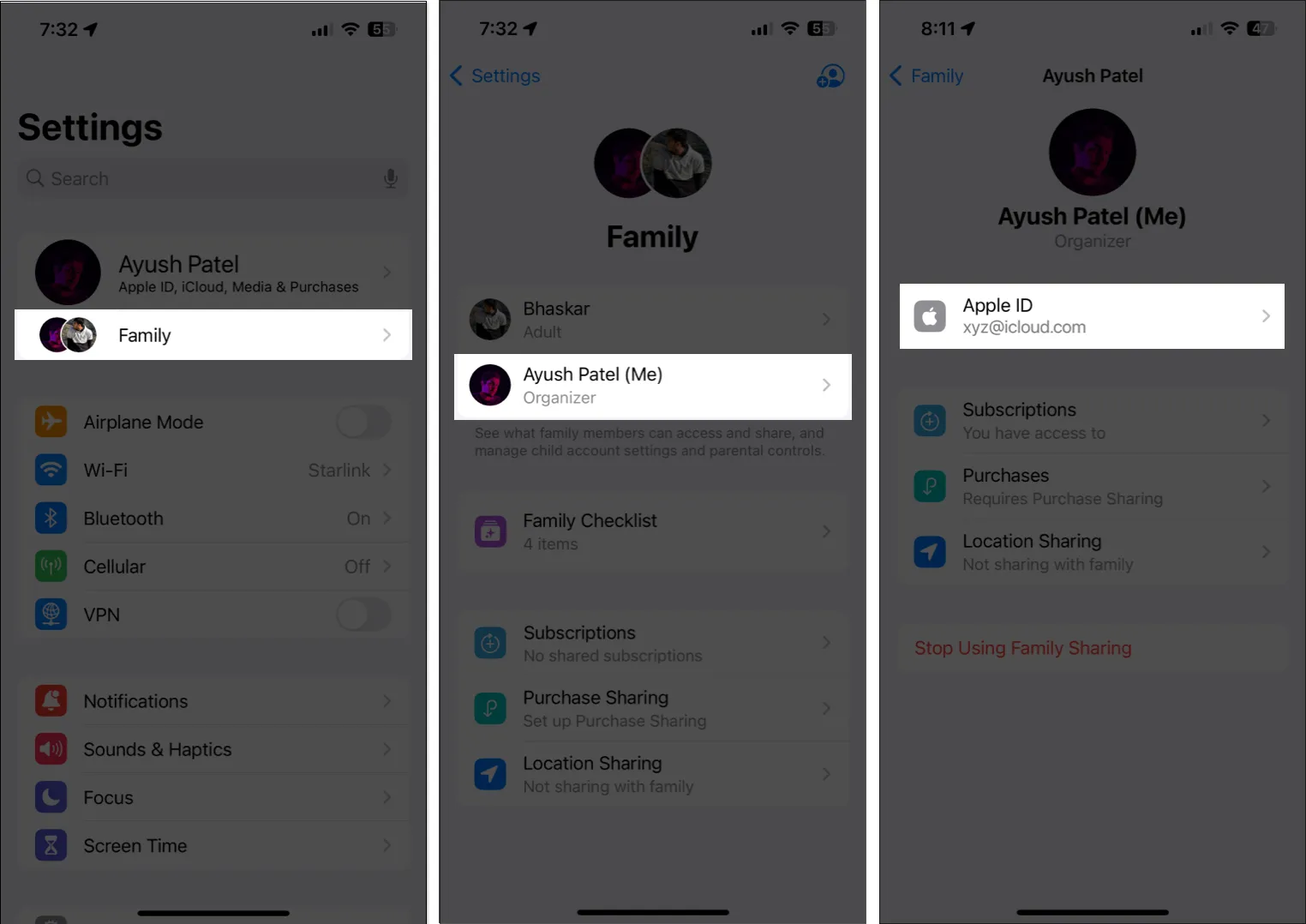
- Gehen Sie zurück zu Einstellungen → Tippen Sie auf das Apple-ID- Banner .
- Tippen Sie auf Medien & Käufe → Konto anzeigen .
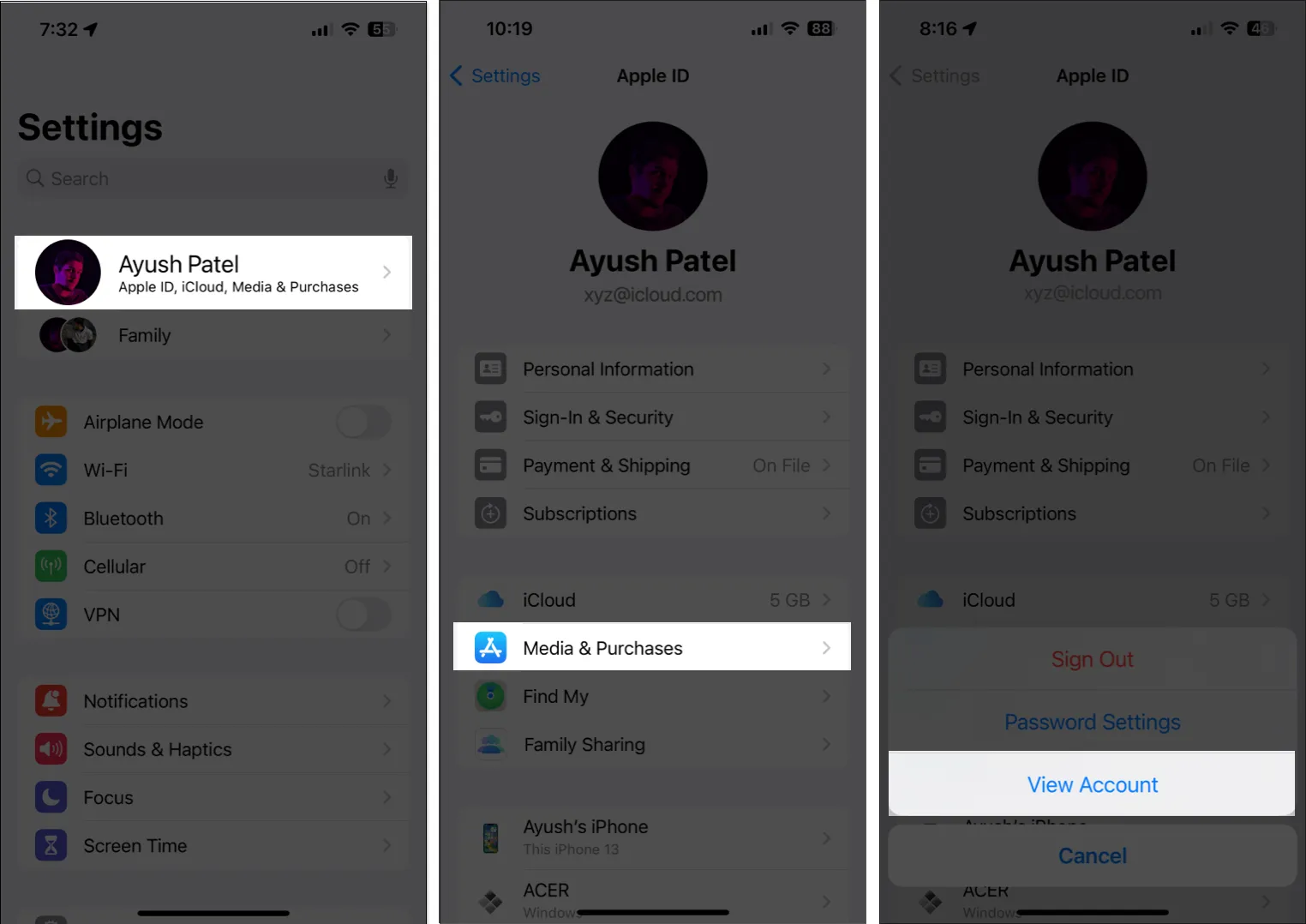
- Überprüfen Sie, ob die Apple-ID mit der zuvor notierten übereinstimmt, und tippen Sie auf „Fertig“ .
Wenn die Apple-ID übereinstimmt, können Sie loslegen. Wenn nicht, folgen Sie dem nächsten Schritt. - Wählen Sie Medien & Einkäufe → Abmelden .
- Tippen Sie erneut auf „Medien & Einkäufe“ und melden Sie sich mit der Apple-ID an, die Sie für die Familienfreigabe verwendet haben.
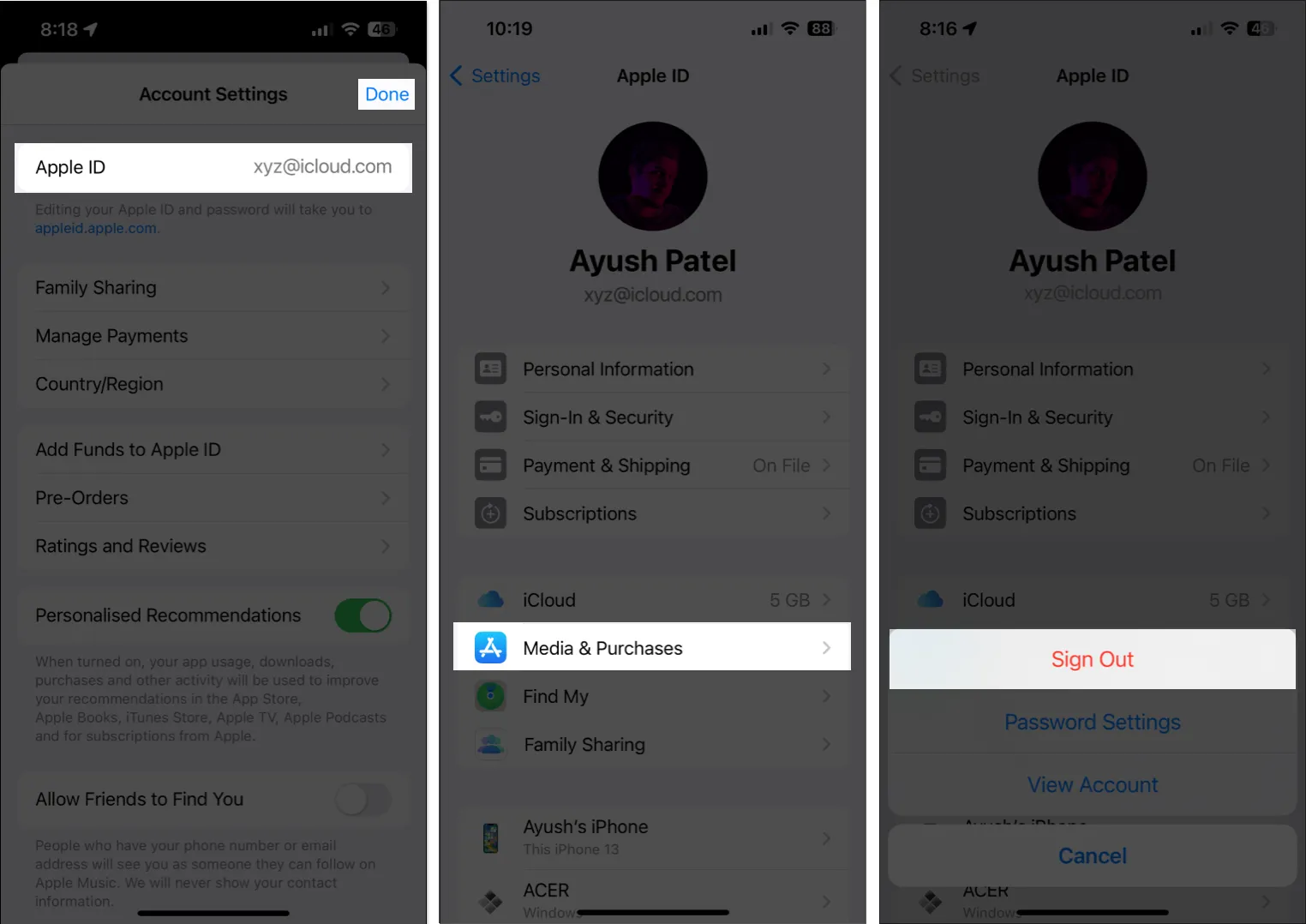
4. Überprüfen Sie die Systemstatusseite von Apple
Obwohl dies ungewöhnlich ist, besteht die Möglichkeit, dass die Server für Apple Music ausfallen, was dazu führen kann, dass Apple Music für Sie, Ihre Familienmitglieder und alle anderen nicht mehr funktioniert.
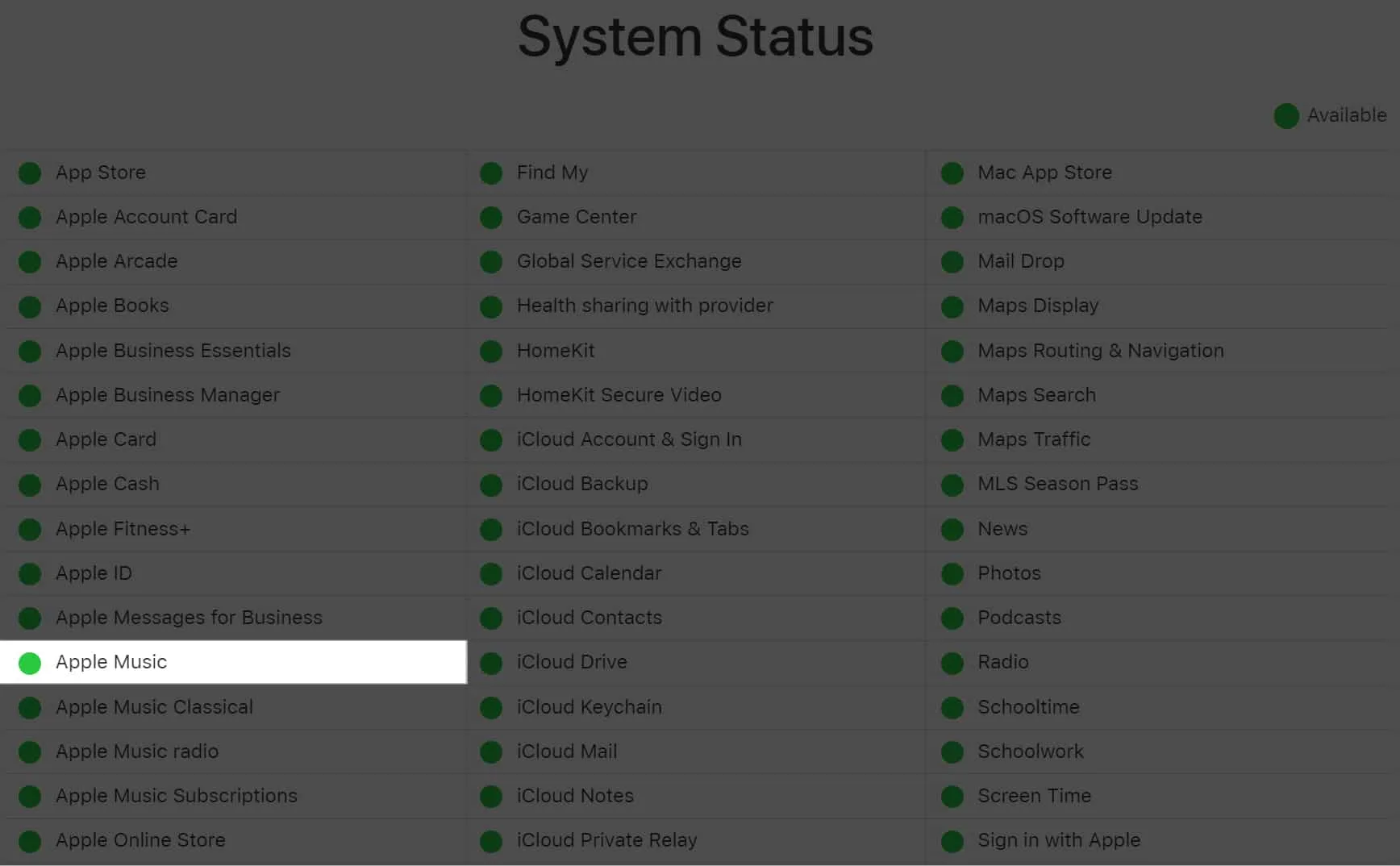
5. Entfernen Sie Ihre Familienmitglieder und fügen Sie sie erneut hinzu
Wenn absolut nichts funktioniert, besteht Ihre beste Möglichkeit, dieses Problem zu beheben, darin, Ihre Familienmitglieder zu entfernen und erneut zur gemeinsamen Familie hinzuzufügen. Auch wenn dieser Vorgang langwierig klingt, können Ihnen die unten aufgeführten Schritte dabei helfen, ihn schnell zu erledigen.
- Gehen Sie zu Einstellungen → Familie .
- Wählen Sie Ihr Profil aus (das mit der Aufschrift „Organisator“).
- Tippen Sie auf Familienfreigabe beenden.
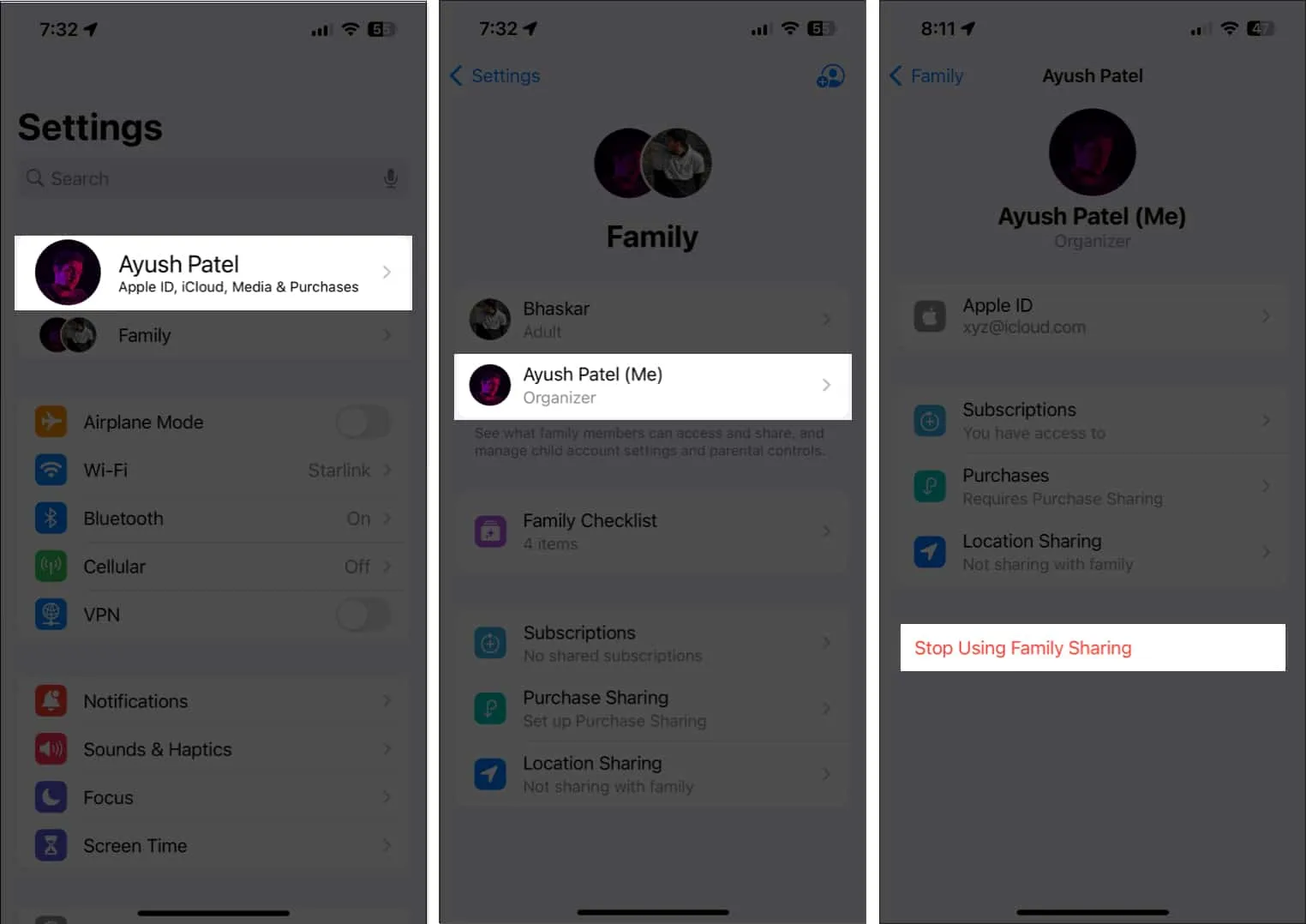
- Tippen Sie erneut auf „Familienfreigabe nicht mehr verwenden“, um die Änderungen zu bestätigen.
- Tippen Sie nun oben rechts auf
das blaue Plus-Symbol .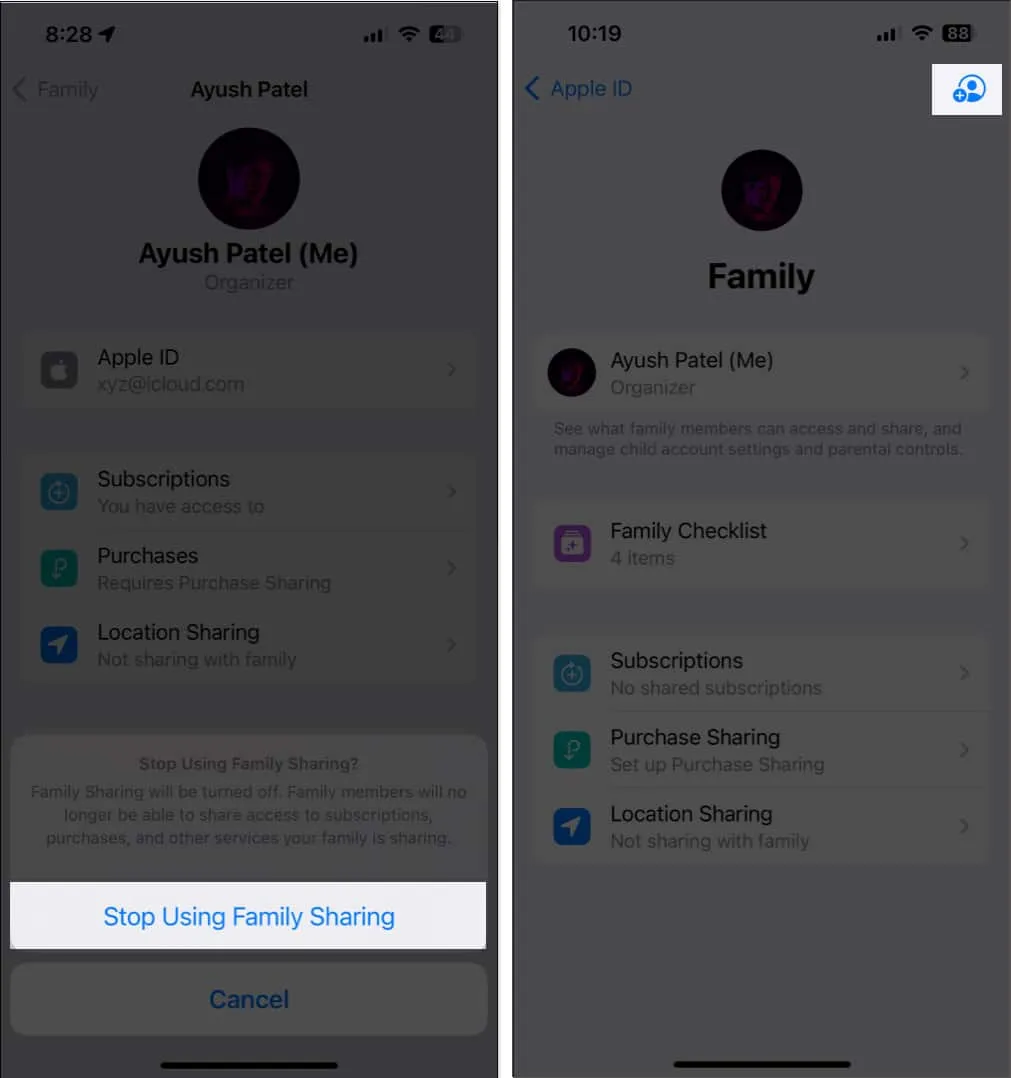
- Wählen Sie einen Siri-Vorschlag aus oder tippen Sie auf „Andere einladen“ .
- Teilen Sie die Familieneinladung mit einer bevorzugten Option. Tippen Sie dann auf „Fertig“ .
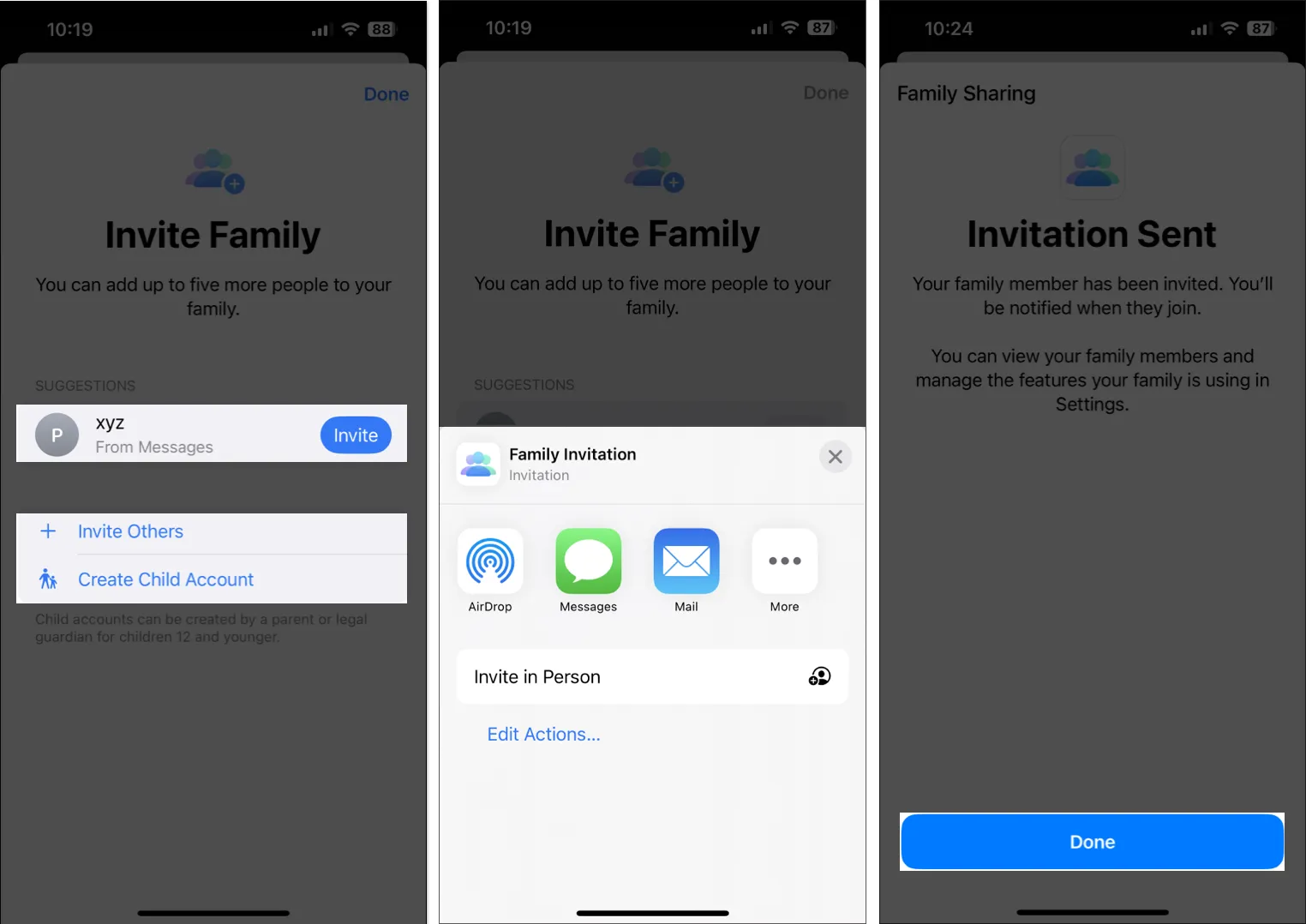
6. Melden Sie sich ab und erneut mit Ihrer Apple-ID an
Wenn Sie immer noch Schwierigkeiten haben, die Apple Music-Freigabe für Ihre Familienmitglieder zu aktivieren, liegt möglicherweise ein Fehler mit Ihrer Apple-ID oder dem von Ihnen verwendeten Gerät vor. Wenn Sie die Möglichkeit solcher Störungen ausschließen möchten, können Sie versuchen, sich abzumelden und wieder bei Ihrer Apple-ID anzumelden, indem Sie die folgenden Schritte ausführen:
- Starten Sie die App „Einstellungen“ → Tippen Sie auf das Apple-ID- Banner .
- Scrollen Sie nach unten und tippen Sie auf Abmelden .
- Geben Sie das Passwort Ihrer Apple-ID ein → tippen Sie auf Ausschalten .
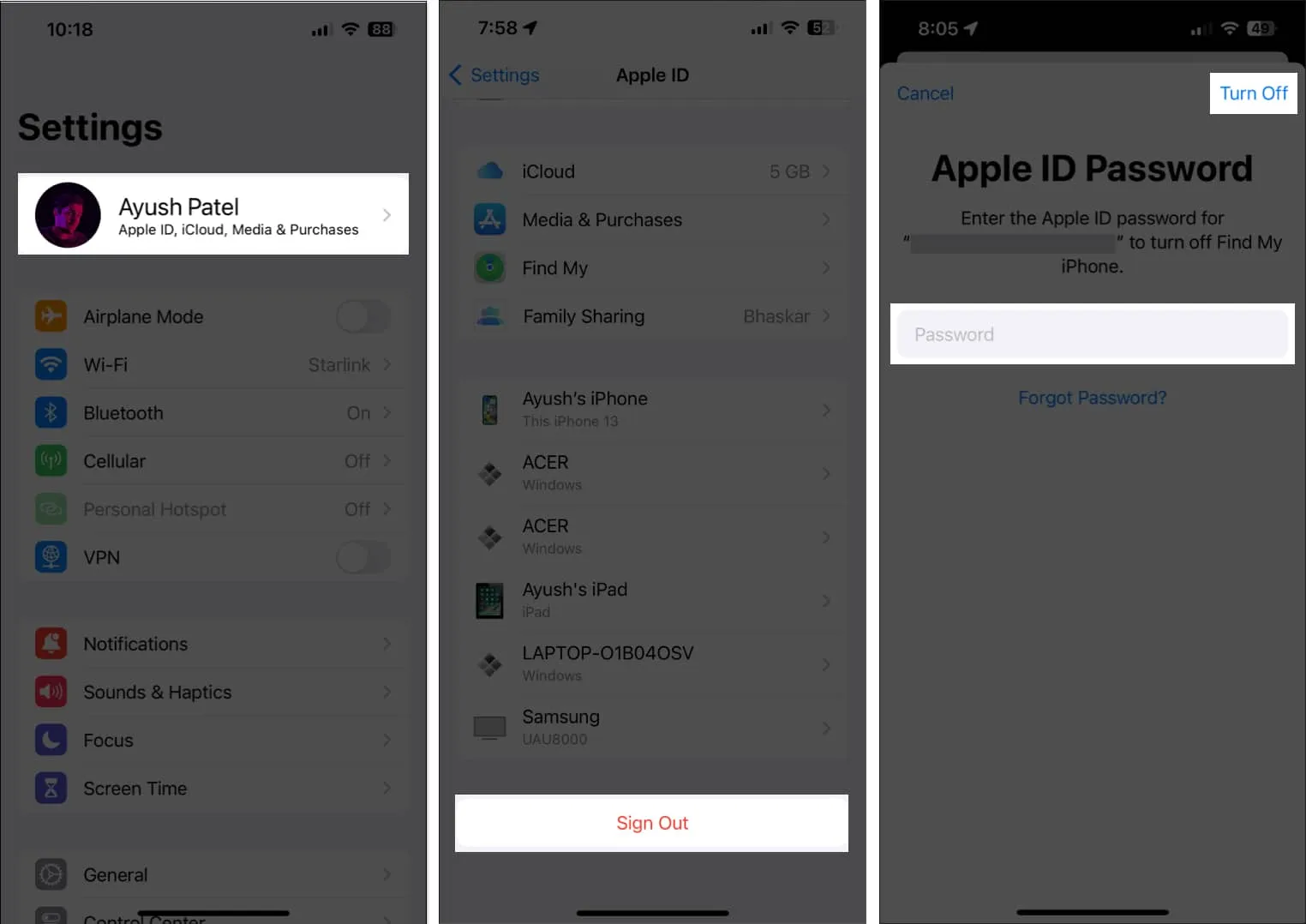
- Wählen Sie den Inhalt aus , den Sie offline speichern möchten. Tippen Sie dann auf „Abmelden“ .
- Melden Sie sich erneut bei Ihrem Apple-Konto an.
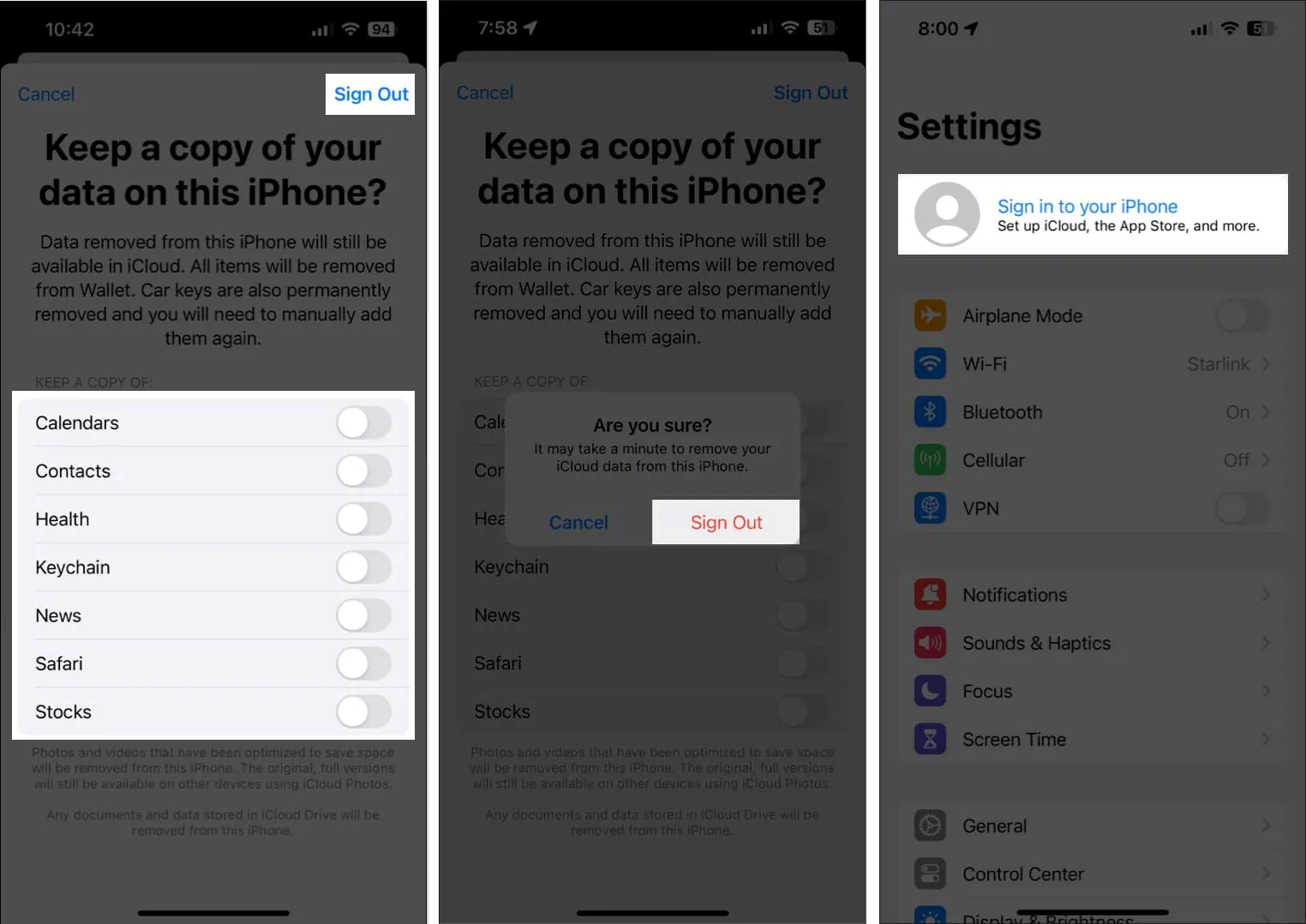
7. Wenden Sie sich an den Apple-Support
Wenn Sie alle oben genannten Lösungen ausprobiert haben, die Apple Music-Freigabe für Ihre Familienmitglieder aber immer noch nicht aktivieren können, empfehle ich Ihnen, sich an den Apple Support zu wenden .
Sie können telefonisch Hilfe leisten oder einen Termin in der Genius Bar im nächstgelegenen Apple Store vereinbaren, um Sie bei der Diagnose und Lösung des Problems zu unterstützen.
Zum Abschluss…
Family Sharing bietet eine schnelle Möglichkeit, Ihre Abonnements, App Store-Käufe und mehr mit bis zu sechs Familienmitgliedern zu teilen. Wenn Sie Ihre Apple Music jedoch nicht über die Familienfreigabe teilen können, sollten die in dieser Anleitung zur Fehlerbehebung genannten Korrekturen Abhilfe schaffen. Wenn Sie diesen Leitfaden hilfreich fanden, teilen Sie uns im Kommentarbereich mit, welche Lösung Ihnen bei der Behebung des Problems geholfen hat.



Schreibe einen Kommentar